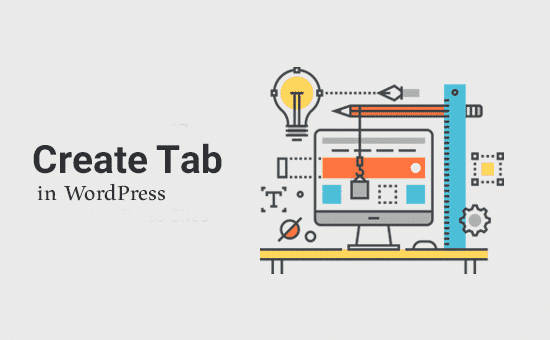
- طراحی وب
- زمان 4 دقیقه
زیبایی و جذابیت ظاهری سایت تاثیر قابل توجه ایی در جذب و ماندگاری کاربران دارد. خوانایی و مرتببودن محتوا تولید شده سایت، میتوانند علاوه بر جذب، بر حفظ کاربران موثر باشد. یکی از ابزارهایی که این مهم را برای سایت شما فراهم می کند، قراردادن تب در پست ها و مقالات سایت شما است. با ایجاد و ساختن یک تب در وردپرس به سایت خود امکان دسته بندی انواع قسمت های سایت و مطالب پربازدید و همچنین محصولات را می دهید. که به همین دلیل است که از تب در سایتهای فروشگاهی استفاده می شود. حال امروز از سری مقالات تیک4 قصد داریم شما را بیشتر با ایجاد تب در وردپرس آشنا کنیم. باما همراه باشید.
ایجاد تب در وردپرس
همانطور که در ابتدا مقاله گفتیم تب ابزاری برای نمایش محتواهای انواع قسمت های سایت و مطالب پربازدید و همچنین محصولات میباشد که علاوه بر ایجاد زیبایی ظاهری امکان دسترسی و انعطاف پذیری را ایجاد میکند. برای ساختن یک تب در وردپرس از روشهای متنوعی می شود استفاده کرد اما آسان ترین روش ایجاد تب در وردپرس، استفاده از افزونه Tabs WordPress میباشد.
آموزش نصب افزونه Tabs WordPress
برای ساختن یک تب در وردپرس شما می توانید از افزونه Tabs WordPress استفاده نمایید. که این افزونه دارای ویژگی عملکرد ساده با کارایی بالا میباشد. حال برای نصب این افزونه وارد پیشخوان وردپرس سایت خود شوید و از منوی سمت راست در بخش افزونه ها بروی دکمه افزدن کلیک نمایید و از قسمت مخزن وردپرس افزونه Tabs WordPress را دانلود و نصب کنید.
پس از نصب و فعالسازی افزونه مورد نظر، برای دسترسی آسان به افزونه و تنظیمات آن از قسمت منوی سمت راست گزینهای با عنوان Tabs Responsive در پیشخوان وردپرس شما اضافه شده است کلیک کنید. در بخش Tabs Responsive شما مواردی همچون ایجاد تب جدید و انجام پیکربندی تنظیمات را انجام دهید. حال برای ساختن تب در وردپرس در قسمت Tabs Responsive بر روی زیرمنوی Add new Tabs کلیک کنید.
Tabs WordPress امکان ایجاد تب با مشخصات و ویژگیهای مختلفی را برای کاربران خود فراهم کرده است تا بتوانند به راحتی تبهای زیبا و خاص خود را را بسازند. امکانات زیادی در ساید بار سمت راست جهت شخصیسازی وجود دارد. علاوه برآن، هر تب امکان ایجاد تنظیمات خاص خودش را دارد.
برای شروع پس از ایجاد تب جدید، از قسمت عنوان، عنوان مورد نظر خود را نوشته و سپس طرح مورد نظر قالب خود را انتخاب کنید. پس از انتخاب طرح قالب تبی که می خواهید بسازید، تنظیمات هر قسمت را میتوانید به صورت جداگانه انجام دهید.
تنظیمات تب
Tab Title: در این بخش شما می توانید عنوان تب مورد نظر خود را بنویسید
Tab description: در این قسمت توضیحات تب نوشته می شود. همچنین امکان نوشتن محتوا مورد نظر را فراهم میکند.
Use WYSIWYG Editor: از طریق این قسمت میتوانید هر موردی را که نیاز دارید را در آن بگذارید. مانند تصویر، فیلم و ….
Tab Icon: در این قسمت شما میتوانید آیکون انتخاب کنید. این افزونه دسترسی به تعداد زیادی آیکون را فراهم کرده است
Display Above Icon: در این بخش می توان تنظیمات نمایش و یا عدم نمایش آیکون در کنار عنوان را انجام دهید. برای این کار با انتخاب No میتوانید بدون حذف، آیکون نمایش داده نشود.
Delete: این بخش شما می توانید تب مورد نظر را پاک کنید.
Add New Tabs: در این قسمت می توان تب جدید به تبهای موجود اضافه کنید.
Delete All: در این قسمت کلیه تبها را می توانید پاک کنید.
توجه داشته باشید که با درگکردن تب ها میتوانید چیدمان و ترتیب آن ها را تغییر دهید.
استفاده از CSS برای شخصی سازی
Tabs WordPress امکانات بسیار جالبی برای شخصیسازی و سفارشی سازی تب برای کاربران خود فراهم کرده، شما میتوانید با استفاده از کد های CSS، تب ها را به شکل مدنظر خود طرحی کنید. و با کلیک بر روی دکمه Update آن را ذخیره و بروزرسانی نمایید بروزرسانی نمائید.
همانطور که در این مقاله خواندید با استفاده از این افزونه شما می توانید به راحتی تب های زیبایی را در سایت خود طراحی کنید. امیدورایم از مقاله ایجاد تب در وردپرس و نصب و استفاده از افزونه Tabs WordPress بهره کافی را برده باشید.

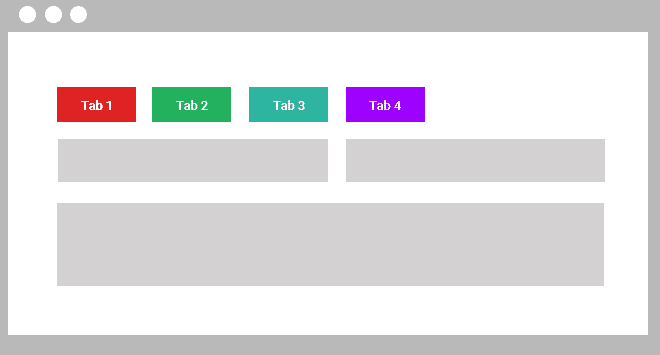
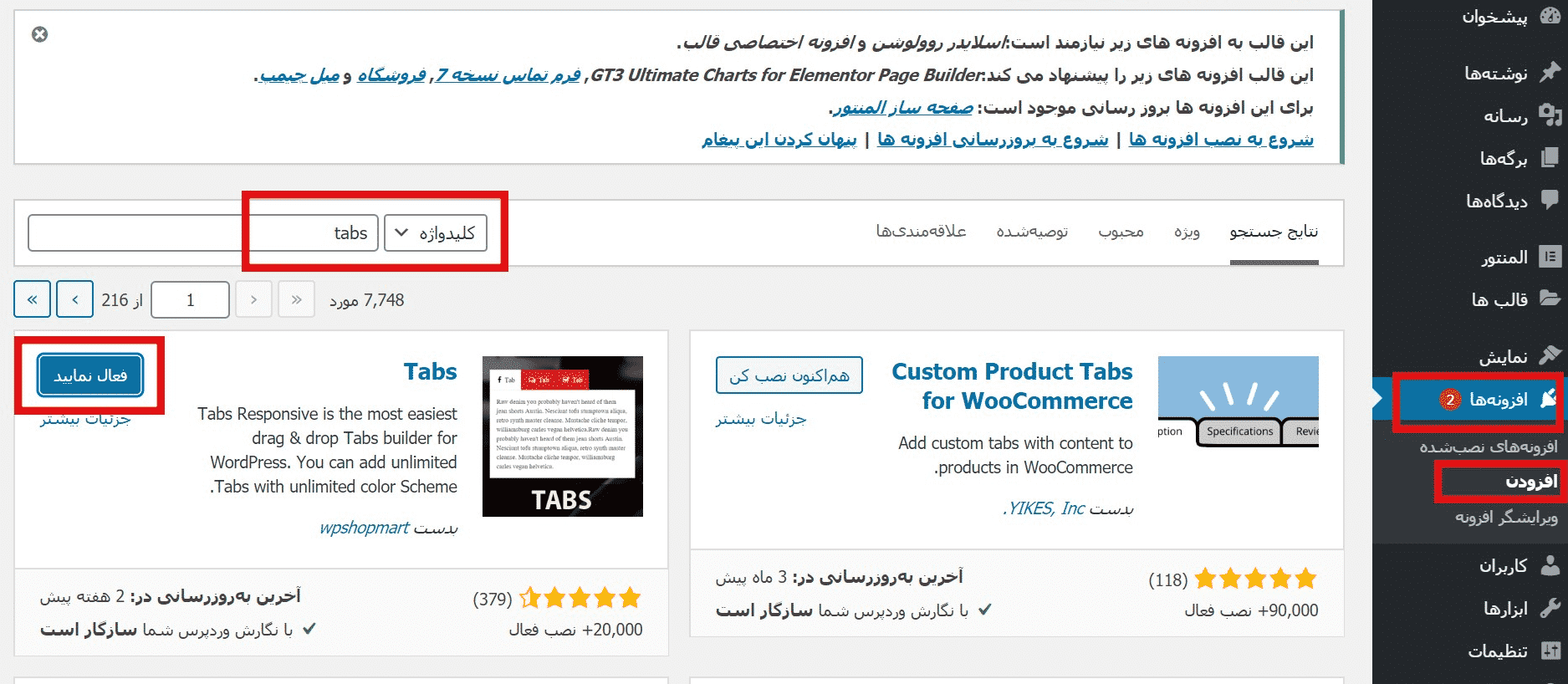
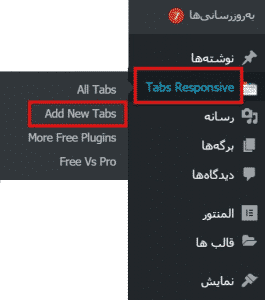
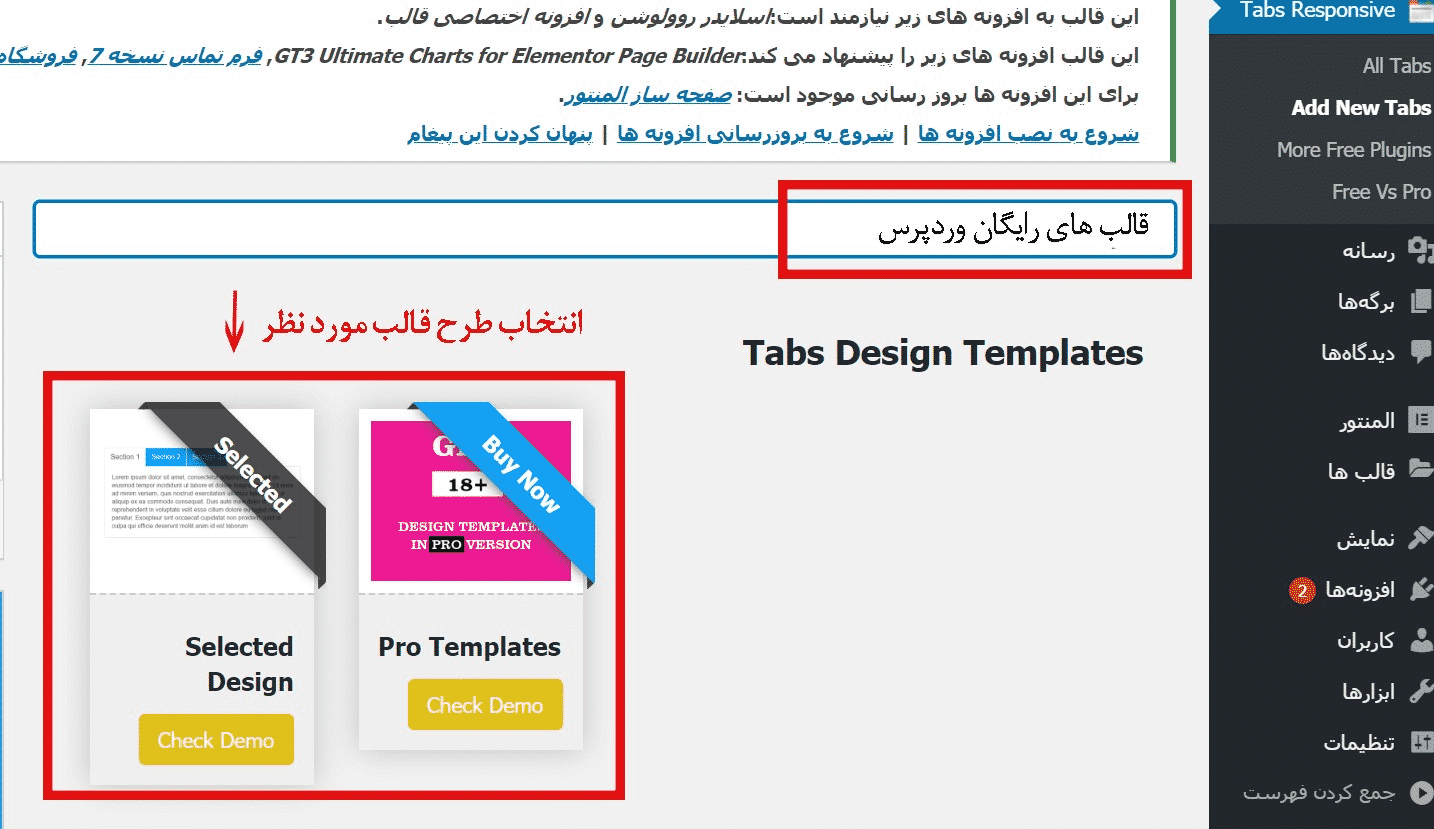
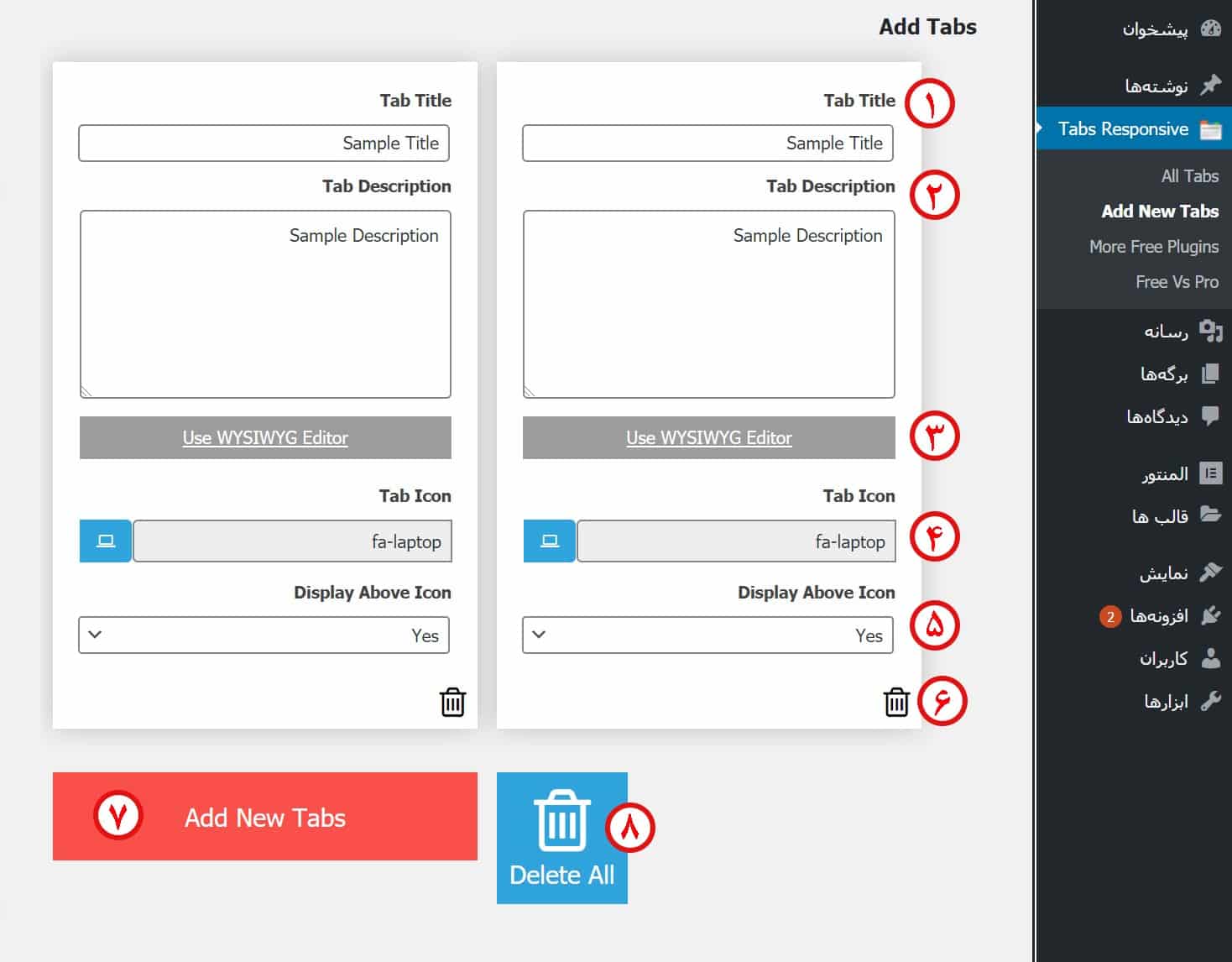
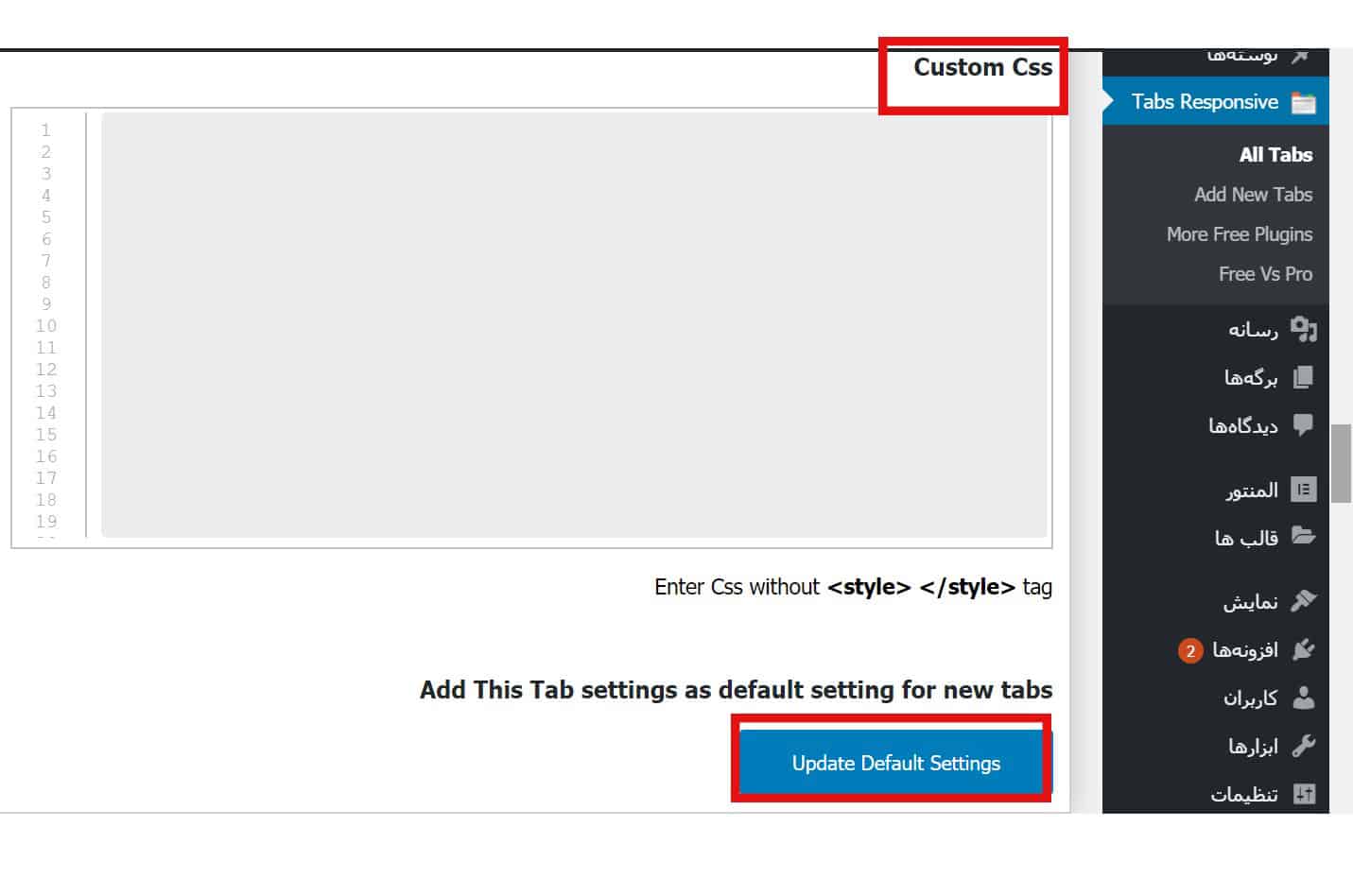
دیدگاه خود را بیان کنید